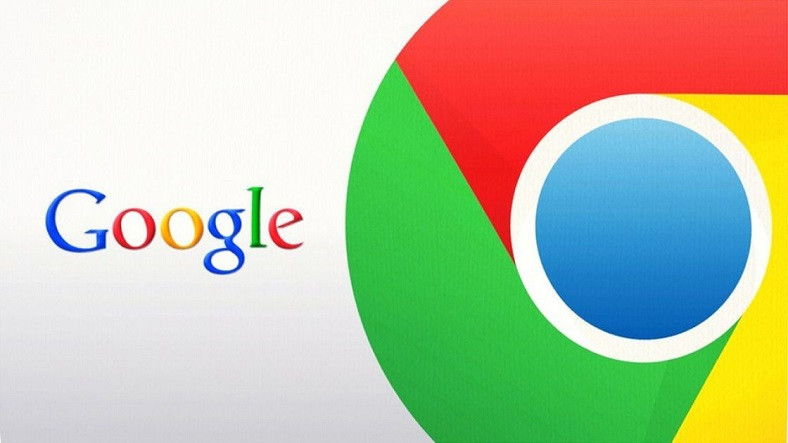
La mayoría de nosotros pasamos nuestro tiempo frente a la computadora debido al trabajo o la vida privada. En este punto, si está cansado de los fondos comunes de Google, tendremos algunas sugerencias para usted.
Google casi asume la tarea de ser la piedra angular de Internet para nosotros. El fondo de este medio, al que nos referimos en cada paso, es básicamente blanco. Sin embargo, si estás cansado de esta pantalla blanca que has visto durante años, puedes elegir otro fondo que te abra los ojos. Hoy hablaremos de 3 pasos mediante los cuales puedes cambiar el fondo de Google.
1. Configuración
Primero, abra su navegador Chrome y haga clic en la pestaña Configuración. En la página que te da la bienvenida verás la opción Temas. Puede acceder a Chrome Web Store haciendo clic en esta sección.
2. Tienda web de Chrome
Si superó los pasos iniciales, ahora está en Chrome Web Store. Al seleccionar Temas del panel Extensiones, Temas en la parte superior izquierda, puede navegar a través de muchos patrones y diseños diferentes. Las imágenes en la pantalla son una pequeña vista previa de la imagen que verá en su fondo de Google.
Los temas mejor calificados se muestran primero en la página. Sin embargo, puede navegar a través de diferentes temas haciendo clic en el botón Ver todo en la parte superior derecha. Entre las opciones con diferentes categorías, definitivamente encontrarás un tema que te atraiga. Luego, obtenga un tema y haga clic en la imagen del tema.
3. Agrega el tema a Chrome
El punto más importante a considerar en esta etapa es si el tema es adecuado para su dispositivo. Puede encontrar esta información consultando la información general del tema en el que hizo clic. Hasta ahora todo salió bien y el tema también es compatible con su dispositivo. Puede tener el tema haciendo clic en el botón Agregar a Chrome en la parte superior derecha de la página. El tema se descargará en su dispositivo después de la inspección y se integrará con Google sin ninguna intervención.
¿Y qué si no te gusta el tema que descargaste? Puede que las cosas no se hayan desarrollado como esperabas. Si no está satisfecho con el tema que descargó, vuelva a hacer clic en la pestaña Configuración y diga Restablecer valores predeterminados en la pestaña Temas. Alternativamente, el botón Deshacer aparecerá en la parte superior de la página. Este botón también puede hacer su trabajo y limpiar el tema.
También puede convertir una foto personalizada en un fondo en lugar de imágenes existentes. Esta podría ser una foto de la naturaleza que tomaste o podría ser una selfie con tu familia. Para eso, vaya a Chrome Web Store y descargue la extensión Imagen de fondo. Luego, puede usar la extensión gratuita que descargó y configurar la foto que desea como imagen de fondo.
Fuente: https://www.digitaltrends.com/computing/how-to-change-your-google-background/
